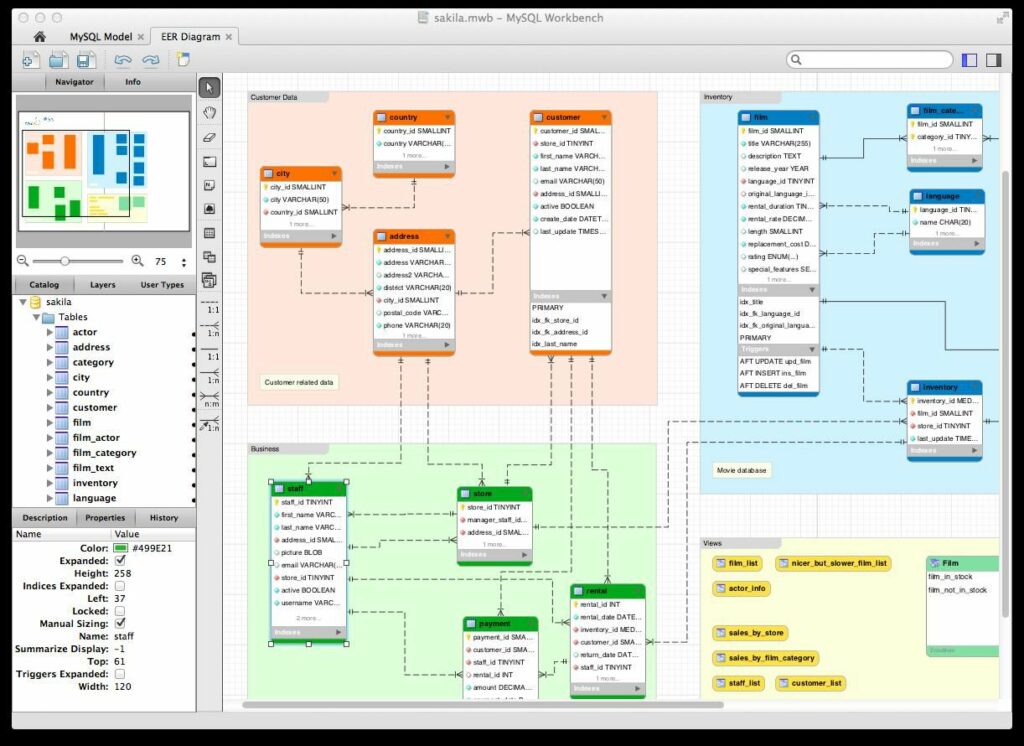Comment installer MySQL sur macOS
L’installation d’une base de données MySQL sur macOS ressemble beaucoup à son installation sur Windows 10. Vous pouvez le faire pour les mêmes raisons, notamment en vous apprenant, en conservant des données structurées sur votre propre machine ou en apprenant divers types de programmation. Cela dit, voici comment installer MySQL sur macOS Catalina ou macOS Mojave.
Les instructions de cet article concernent macOS Catalina (10.15) et macOS Mojave (10.14).
Comment télécharger MySQL pour macOS
Le téléchargement de MySQL pour macOS Catalina est compatible avec macOS Mojave. Voici comment trouver et télécharger MySQL pour macOS.
-
Accédez au site Web de MySQL et sélectionnez Télécharger options en haut de l’écran.
-
Faites défiler vers le bas de l’écran Téléchargements et sélectionnez Téléchargement de la communauté MySQL (GPL).
-
choisir Serveur communautaire MySQL.
-
choisir MacOS à l’intérieur Choisissez un système d’exploitation menu.
-
choisir Télécharger à la droite de – macOS 10.15 (x86, 64 bits), archive DMG.
-
Vous verrez des boutons pour vous connecter à votre compte Web Oracle ou vous inscrire à un nouveau compte.choisir non merci, lancez mon téléchargement.
Une fois le téléchargement terminé, vous pouvez lancer l’installation.
Le programme d’installation Mac ne vous offre pas beaucoup de fonctionnalités supplémentaires. Si vous voulez de la documentation, un exemple de base de données ou un navigateur de base de données graphique, vous devrez les trouver vous-même.
Comment installer MySQL sur macOS
L’archive DMG pour MySQL contient un programme d’installation convivial de type assistant. Pour installer MySQL, suivez ces étapes :
-
Double-cliquez sur le fichier DMG pour l’ouvrir.
-
Double-cliquez sur le programme d’installation PKG.
-
Le programme d’installation vous informe initialement qu’il vérifiera les prérequis.Cliquez sur Continuez Démarrer.
-
La première étape de l’installation contient des liens vers des informations relatives à MySQL, telles que la documentation.Cliquez sur Continuez.
-
Acceptez la licence du logiciel, qui est la GNU Great Public License ou GPL. MySQL est un logiciel open source.Cliquez sur Continuez Continuer.
-
Par défaut, le disque dur principal de votre Mac est la destination de téléchargement.Cliquez sur Installer Continuez. (Si vous avez d’autres disques et souhaitez passer du disque dur principal, cliquez sur Modifier l’emplacement d’installation Mettez d’abord le logiciel ailleurs. )
-
Entrez votre mot de passe et cliquez installer un logiciel.
-
Attendez que les fichiers soient copiés sur votre Mac.
-
Dans l’écran Configurer le serveur MySQL, cliquez sur Crypter avec un mot de passe fort. Cliquez sur Suivant.
-
Vous serez invité à entrer le mot de passe root MySQL. L’utilisateur root est le superutilisateur du sous-système MySQL.Cliquez sur Finir lorsque vous avez terminé.
Le dernier écran affiche le résumé et les liens. L’installation est terminée.
Comment exécuter MySQL sur macOS
Votre première réaction à l’exécution de MySQL après l’installation pourrait être d’ouvrir le menu Applications, mais MySQL est une application serveur, vous ne la trouverez donc pas ici.
-
Cliquez sur Pomme logo dans le coin supérieur gauche de l’écran et cliquez sur Préférences de système.
-
Cliquez sur MySQL Commencez-le.
-
À partir de là, vous pouvez effectuer diverses actions :
- Cliquez sur Démarrer le serveur MySQL bouton pour démarrer et arrêter le serveur.
- Choisissez si vous voulez que le serveur s’exécute automatiquement au démarrage.
- Cliquez sur Initialiser la base de données arriver Reconfigurez la base de données par défaut.
- Désinstallez MySQL.
-
Cliquez sur configurer pour définir les options avancées, y compris le répertoire de données, l’emplacement du journal des erreurs ou un fichier de configuration personnalisé (le cas échéant).Cliquez sur Appliquer après avoir apporté des modifications.
vous avez terminé.
Le serveur de base de données MySQL s’exécute sur le port 3306 par défaut. Si vous envisagez de vous connecter à la base de données à partir d’une autre machine, vous devrez peut-être ajuster votre pare-feu.
Vous devez vous plonger dans les détails techniques de MySQL pour vous être très utile. Assurez-vous de revoir les bases de SQL.
Merci de nous en informer!
Dites-nous pourquoi !
D’autres détails ne sont pas assez difficiles à comprendre